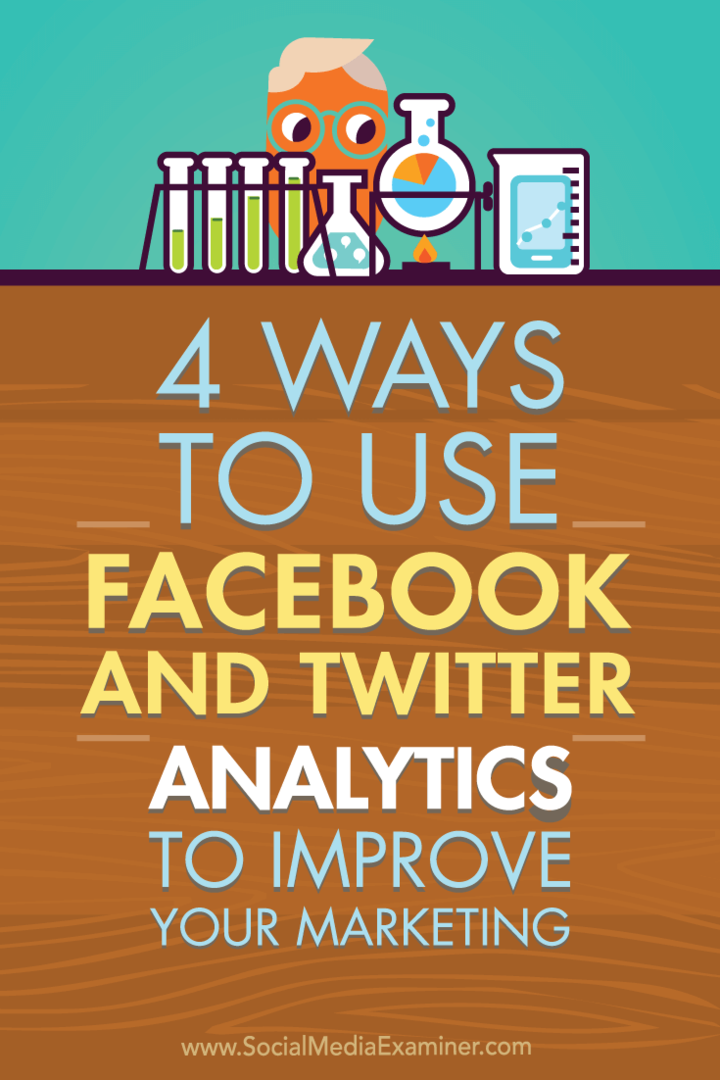Kako pretakati ali zrcaliti svoj Android na Roku 3
Mobilni Domača Zabava Roku Android / / March 17, 2020
Nazadnje posodobljeno dne
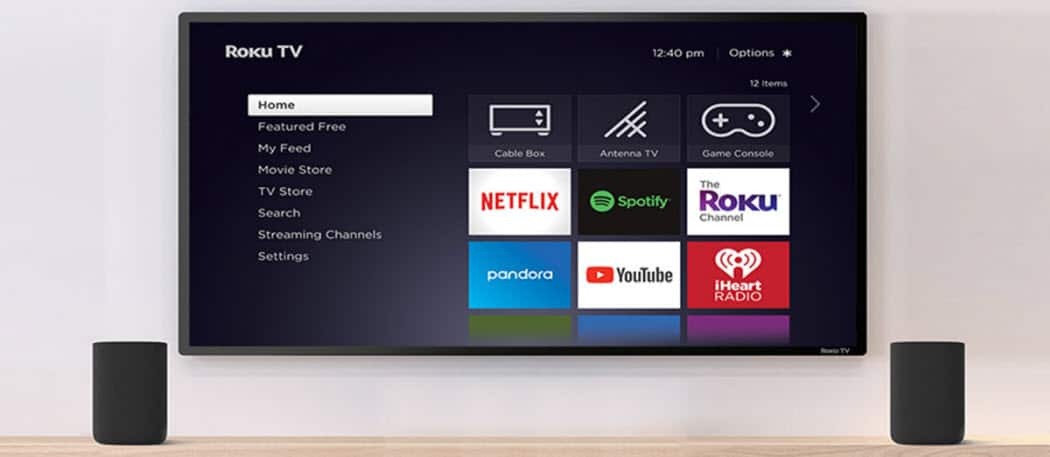
Tu je prikaz uporabe funkcije zrcaljenja zaslona Roku in pretakanje vsebine ali zrcaljenje naprave s pametnega telefona ali tabličnega računalnika Android na velik zaslon.
Roku je prejšnji mesec izdal beta različico nove funkcije zrcaljenja zaslona za naprave Windows 8.1, Windows Phone in Android. Ta različica omogoča pretakanje medijske vsebine s telefona ali tabličnega računalnika Android prek gumba "cast" v različnih aplikacijah. Omogoča tudi ogled zrcala, kar pomeni, da je vse, kar počnete v telefonu, istočasno prikazano na velikem zaslonu.
Ko smo obravnavali to zgodbo, smo vam pokazali, kako deluje s sistemom Windows Phone. To stran kovanca si lahko ogledate v našem članku: Roku dodaja zrcaljenje zaslona Windows in Android napravam. Zdaj bomo nadaljevali in si ogledali to novo funkcijo Roku za pretakanje vsebine ali zrcaljenje naprave s pametnega telefona ali tabličnega računalnika Android.
Pretočite medije iz Androida v Roku 3
Najprej se prepričajte, da imate posodobljeno najnovejšo različico programske opreme Roku. Da se prepričate, ali ga želite obiskati Nastavitve> Posodobitev sistema> Preveri zdaj. Ko ima vaš Roku najnovejšo posodobitev, pojdite na Nastavitve> Omogoči zrcaljenje zaslona (beta) in se prepričajte, da je vklopljen
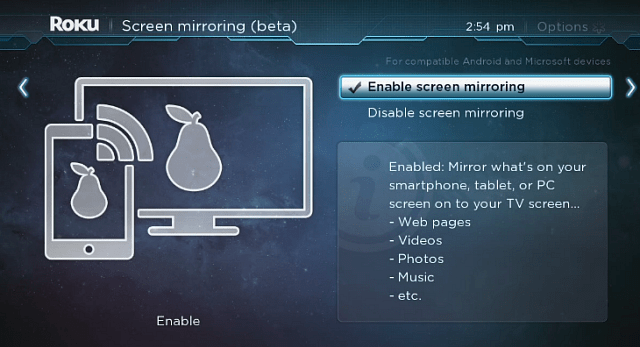
Zdaj imate na svoji združljivi napravi Android na voljo nekaj možnosti. V večini aplikacij, ki imajo gumb "cast", lahko prenašate videoposnetke, podcaste in glasbo. Samo tapnite in videli boste Roku 3 in druge združljive naprave, ki jih morda imate, kot je Google Chromecast.
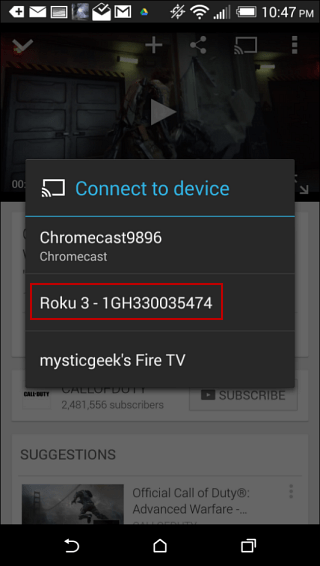
Svoj telefon ali tablični računalnik lahko ogledate tudi prek Rokuja na velikem zaslonu. Vsaka naprava Android je nekoliko drugačna, zato boste morali poiskati, kje je možnost »cast screen«.
Za HTC One (M8) Pojdi do Nastavitve> Izhodi predstavnosti. Telefon bo poiskal združljive naprave in ko najde vašega Rokuja, ga preprosto tapnite. Nato boste videli spodnji zaslon, ki vam pove, da se povezuje z Roku. Ko se to zgodi, se bo na velikem zaslonu prikazal zaslon vašega telefona ali tabličnega računalnika.
Ta funkcija je odlična možnost, če želite prikazati predstavitev, posamezno aplikacijo ali prikazati fotografije in videoposnetke, ki ste jih posneli, ne da bi se vsi morali hlepeti po telefonu ali tabličnem računalniku. Prav tako je treba opozoriti, da se bo vaš telefon ali tablični računalnik zmogel ležečega načina, tudi na televizorju.
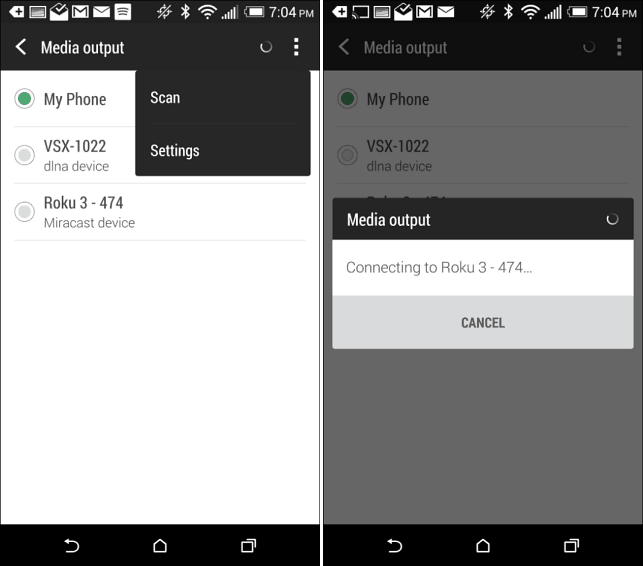
Na zalogi Android, kot je na Nexusu 7, si lahko ogledalo ogledate po zaslonu Nastavitve> Zaslon> Cast zaslon. Na žalost ne morem, da se moj Nexus 7 (2012) priklopi na nič drugega kot na Chromecast.
Zanima me, če novejši model deluje. Če ste ga preizkusili in prišli do učinka, nam to sporočite v spodnjih komentarjih.